वर्ड में एंडनोट्स को जल्दी से कैसे हटाएं?
मुद्रित दस्तावेज़ में स्रोतों के उद्धरण के लिए एंडनोट्स का उपयोग किया जाता है। इसमें फ़ुटनोट की तरह ही नोट संदर्भ चिह्न और संबंधित नोट पाठ शामिल होता है। एंडनोट हमेशा दस्तावेज़ के अंत में स्थित होते हैं। यह ट्यूटोरियल आपको वर्ड दस्तावेज़ से एंडनोट्स को आसानी से हटाने के कई तरीके दिखाएगा।
- एंडनोट्स को एक-एक करके मैन्युअल रूप से हटाएं
- ढूँढें और बदलें फ़ंक्शन के साथ सभी एंडनोट्स हटाएँ
- एक अद्भुत टूल से सभी एंडनोट्स को हटाने के लिए एक क्लिक
चयन या संपूर्ण वर्ड दस्तावेज़ से सभी एंडनोट्स को हटाने के लिए एक क्लिक
काम के साथ एंडनोट्स हटाएँ का लक्षण वर्ड के लिए कुटूल, आप केवल एक क्लिक से किसी निश्चित चयन या संपूर्ण वर्ड दस्तावेज़ से सभी एंडनोट्स को आसानी से हटा सकते हैं!
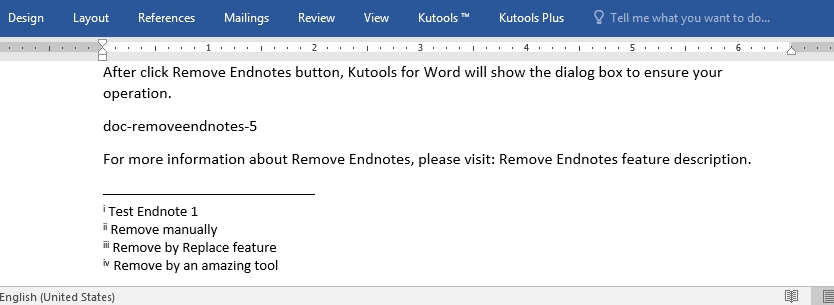
वर्ड के लिए कुटूल: एक शक्तिशाली ऐड-इन में 100+ टूल शामिल हैं, और यह आपके वर्ड दैनिक कामकाज में 80% कार्यकुशलता को बढ़ावा दे सकता है! अब समझे!
वर्ड के लिए अनुशंसित उत्पादकता उपकरण
वर्ड के लिए कुटूल: एआई को एकीकृत करना 🤖, 100 से अधिक उन्नत सुविधाएँ आपके दस्तावेज़ प्रबंधन समय का 50% बचाती हैं।मुफ्त डाउनलोड
कार्यालय टैब: बहु-दस्तावेज़ नेविगेशन को सरल बनाते हुए, Word (और अन्य Office टूल) में ब्राउज़र-जैसे टैब का परिचय देता है।मुफ्त डाउनलोड
Word में किसी एंडोट को मैन्युअल रूप से हटाएँ
आप नोट संदर्भ चिह्न के साथ एंडनोट्स को हटा सकते हैं। डिफ़ॉल्ट रूप से, एंडनोट्स को रोमन अंकों द्वारा चिह्नित किया जाता है। आप वर्ड में संबंधित एंडोट को हटाने के लिए ऐसे रोमन अंक को आसानी से हटा सकते हैं।
एंडनोट का वह नोट संदर्भ चिह्न चुनें जिसे आप हटाना चाहते हैं और दबाएँ मिटाना बटन.

जाहिर है, यदि बहुत सारे एंडनोट्स हैं तो सभी को मैन्युअल रूप से हटाना वास्तव में बोझिल होगा।
वर्ड में रिप्लेस फीचर के साथ सभी एंडनोट्स को हटा दें
ढूँढें और बदलें फ़ंक्शन दस्तावेज़ से सभी एंडनोट्स को हटाने में अच्छी तरह से काम करता है। यह उन्हें एक-एक करके हटाने से कहीं अधिक तेज़ है। दस्तावेज़ से सभी एंडनोट्स को निम्नानुसार हटाने के लिए:
1। क्लिक करें होम > बदलें (या प्रेस कंट्रोल + H कुंजियाँ एक साथ) को सक्रिय करने के लिए बदलें विशेषता;

2. ढूँढें और बदलें संवाद में, कृपया निम्नानुसार कार्य करें:
(1) में क्या पता बॉक्स, कृपया टाइप करें ^e;
(2) इसमें कुछ भी टाइप न करें साथ बदलें डिब्बा;
(3) क्लिक करें सभी को बदलें बटन। स्क्रीनशॉट देखें:

3. पॉपिंग आउट माइक्रोसॉफ्ट वर्ड डायलॉग में, कृपया ओके बटन पर क्लिक करें (नीचे स्क्रीनशॉट देखें)। और अपनी आवश्यकतानुसार ढूँढें और बदलें संवाद बंद करें।

वर्ड फाइंड एंड रिप्लेस फ़ंक्शन के माध्यम से दस्तावेज़ के भीतर सभी एंडनोट्स को ढूंढेगा और हटा देगा।
वर्ड के लिए कुटूल के साथ सभी एंडनोट्स को हटाने के लिए एक क्लिक
उसके साथ एंडनोट्स हटाएँ का लक्षण वर्ड के लिए कुटूल, आप केवल एक क्लिक से पूरे दस्तावेज़ या एक निश्चित चयन से सभी एंडनोट्स को आसानी से हटा सकते हैं।
वर्ड के लिए कुटूल: एक शक्तिशाली ऐड-इन में 100+ टूल शामिल हैं, और यह आपके वर्ड दैनिक कामकाज में 80% कार्यकुशलता को बढ़ावा दे सकता है! अब समझे!
बस क्लिक करें कुटूल >हटाना > एंडनोट्स हटाएँ, और सभी एंडनोट्स को वर्तमान दस्तावेज़ से तुरंत थोक में हटा दिया जाएगा।
यदि आपको वर्तमान दस्तावेज़ के किसी भाग से एंडनोट्स को हटाने की आवश्यकता है, तो पहले इस भाग का चयन करें, और फिर क्लिक करें कुटूल >हटाना > एंडनोट्स हटाएँ.
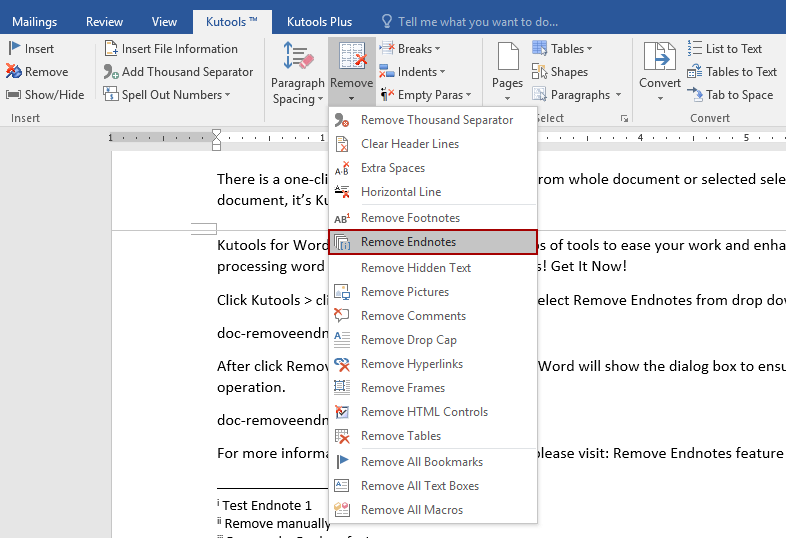
फिर एक डायलॉग बॉक्स आएगा और आपसे पुनः पुष्टि मांगेगा। बस क्लिक करें हाँ बटन, और सभी एंडनोट्स को संपूर्ण Word दस्तावेज़ या आपके चयन से एक ही बार में हटा दिया जाएगा।
सर्वोत्तम कार्यालय उत्पादकता उपकरण
वर्ड के लिए कुटूल - ओवर के साथ अपने शब्द अनुभव को उन्नत करें 100 उल्लेखनीय विशेषताएं!
🤖 कुटूल्स एआई असिस्टेंट: एआई के साथ अपना लेखन बदलें - सामग्री उत्पन्न करें / पाठ पुनः लिखें / दस्तावेज़ों को सारांशित करें / जानकारी के लिए पूछताछ करें दस्तावेज़ पर आधारित, सभी वर्ड के भीतर
📘 दस्तावेज़ महारत: पन्ने विभाजित करें / दस्तावेज़ मर्ज करें / विभिन्न प्रारूपों में निर्यात चयन (पीडीएफ/टीएक्सटी/डीओसी/एचटीएमएल...) / बैच को पीडीएफ में कनवर्ट करें / पेजों को छवियों के रूप में निर्यात करें / एक साथ अनेक फ़ाइलें प्रिंट करें...
✏ सामग्री संपादन: बैच ढूंढें और बदलें अनेक फ़ाइलों में / सभी चित्रों का आकार बदलें / तालिका पंक्तियों और स्तंभों को स्थानांतरित करें / तालिका को पाठ में बदलें...
🧹 सहज स्वच्छ: साफ़ कर दो अतिरिक्त स्थान / अनुभाग टूट जाता है / सभी शीर्षलेख / पाठ बक्से / हाइपरलिंक / अधिक हटाने वाले टूल के लिए, यहां जाएं समूह हटाएँ...
➕ रचनात्मक निवेशन: डालें हजार विभाजक / चेक बॉक्स / रेडियो बटन / क्यूआर कोड / बारकोड / विकर्ण रेखा तालिका / समीकरण कैप्शन / तस्वीर का शीर्षक / सारणी का शीर्षक / एकाधिक चित्र / में और अधिक खोजें समूह सम्मिलित करें...
🔍 परिशुद्धता चयन: सटीक विशिष्ट पृष्ठ / टेबल्स / आकृतियाँ / शीर्षक पैराग्राफ / के साथ नेविगेशन बढ़ाएँ अधिक सुविधाएँ चुनें...
⭐ स्टार संवर्द्धन: किसी भी स्थान पर नेविगेट करें / दोहरावदार पाठ स्वतः सम्मिलित करें / दस्तावेज़ विंडोज़ के बीच टॉगल करें / 11 रूपांतरण उपकरण...
